Yeni güncellemeler, Outlook imzalarındaki ayarları etkiler
- Outlook imzanızın otomatik olarak kaydedilmesi, sizi her yanıttan sonra tekrarlama stresinden kurtarır.
- Son zamanlarda birkaç kullanıcı, yanıt verirken Outlook 365 imzasının görünmediğinden şikayet etti.
- Outlook imzanızı ayarlamak için bu makalede sağlanan adımları inceleyebilirsiniz.
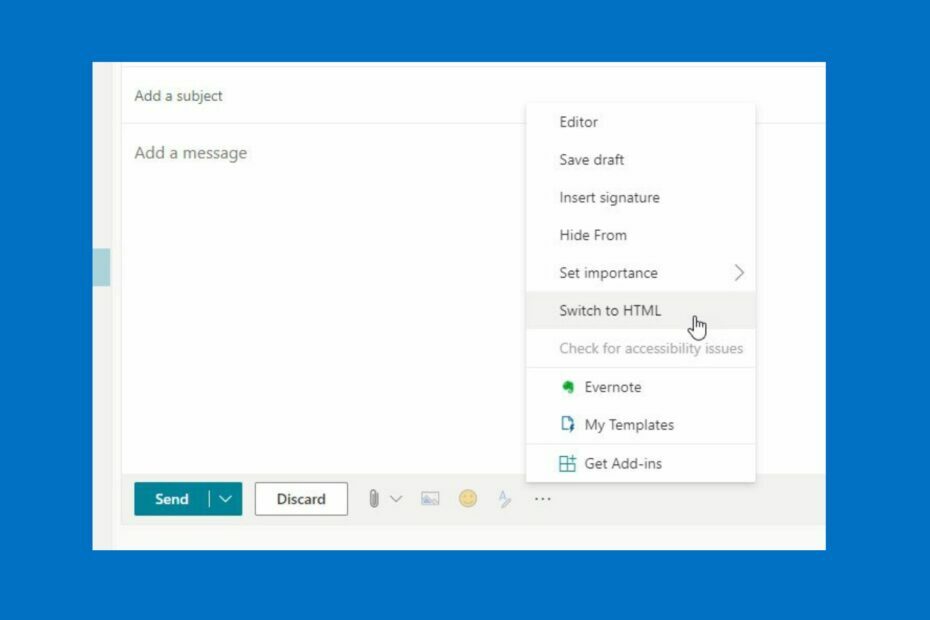
- TÜM e-postalarınızı tek bir gelen kutusunda yönetin
- Kolayca entegre edilebilen popüler uygulamalar (Facebook, Todoist, LinkedIn, Dropbox, vb.)
- Tüm bağlantılarınıza tek bir ortamdan erişin
- Hatalardan ve kayıp e-posta verilerinden kurtulun
E-posta artık kolay ve güzel
Birkaç kullanıcı son zamanlarda Outlook'un imza eklemediğinden şikayet etti. Bu, çoğu kullanıcı için can sıkıcı olabilir çünkü her seferinde adınızı ve iletişim bilgilerinizi manuel olarak yazmak gereksiz olabilir.
E-posta imzaları, insanların sizinle iletişim kurmasını sağlar ve yazınıza biraz cila katar.
İmzanızı otomatik olarak kaydettiğinizde, her yanıttan sonra imzanızı tekrarlama stresi azalır.
Outlook'un otomatik olarak imza eklememe sorunuyla karşılaşırsanız, size en uygun düzeltmeyi bulmak için bu makalenin devamını okuyabilirsiniz.
İmza resmim neden Outlook'ta gösterilmiyor?
- alıcınıne-posta istemcisi hatalı: Bazı e-posta istemcileri, imza görüntüsü olan medya dosyalarını otomatik olarak indirmez. Bu nedenle, alıcınızın e-posta istemcisi bu kategoriye giriyorsa, imza resmi onlara görünmeyebilir. O zaman alıcınızın e-posta istemcisine e-postalarınıza ekli resimleri indirmesi talimatını vermesi için yapabileceğiniz neredeyse hiçbir şey yoktur.
- Yeni güncelleme kodu sorunu: İmza özelliğiyle ilgili sorunlar, esas olarak MS Office'in eski sürümlerinin yeni güncellemesinde bulunur. Bu durumda yapılacak en iyi şey, MS Office'in daha yeni sürümünü güncellemek veya yüklemektir.
- Web'de Outlook ilkesi: Web üzerinde Outlook aracılığıyla e-posta gönderirken, Outlook web imza ekleme hatası almanıza neden olabilecek bir OWA ilkesi vardır. İmza görüntüsünü kullanmak için etkinleştirmeniz gerekir. Ne yazık ki, yalnızca kayıtlı kuruluşların politikayı görüntülemesine veya değiştirmesine izin verilir. Bu nedenle, kişisel bir MS hesabı olan kullanıcılar için erişilemez hale getirmek.
Outlook imzasının çalışmamasını nasıl düzeltirim?
1. yeni bir imza ekle
- Açık Görünüm ve tıklayın Dosya.
- Tıklamak Seçenekler açmak için Outlook iletişim kutusu.

- Tıklamak Posta sol bölmede.
- seçin imzalar olarak etiketlenmiş sağ bölmede Oluştur veya değiştirmesajlar için imzalar. (Tıkladıktan sonra, özelleştirilmiş imzanızı ekleyebilmeniz gerekir)

2. Düz metin biçimine geç
- Aç Outlook hesabı internette.
- Tıklamak Ayarlar.
- Seçme Tüm Outlook Ayarlarını Görüntüle.

- Altında Posta, üzerine dokunun Oluştur ve Yanıtla.
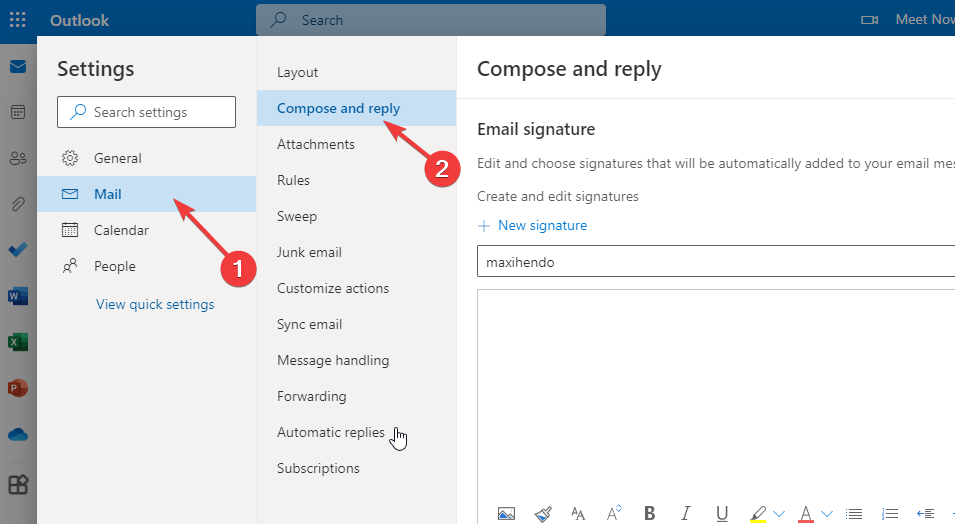
- tıklayın imza, sonra yerini bul Mesaj Formatı.
- Tıklamak HTML üzerinde İletileri HTML biçiminde oluşturun, ardından bir açılır menü görünecektir.
- Seçme düz metin ve tıklayın Kaydetmek.
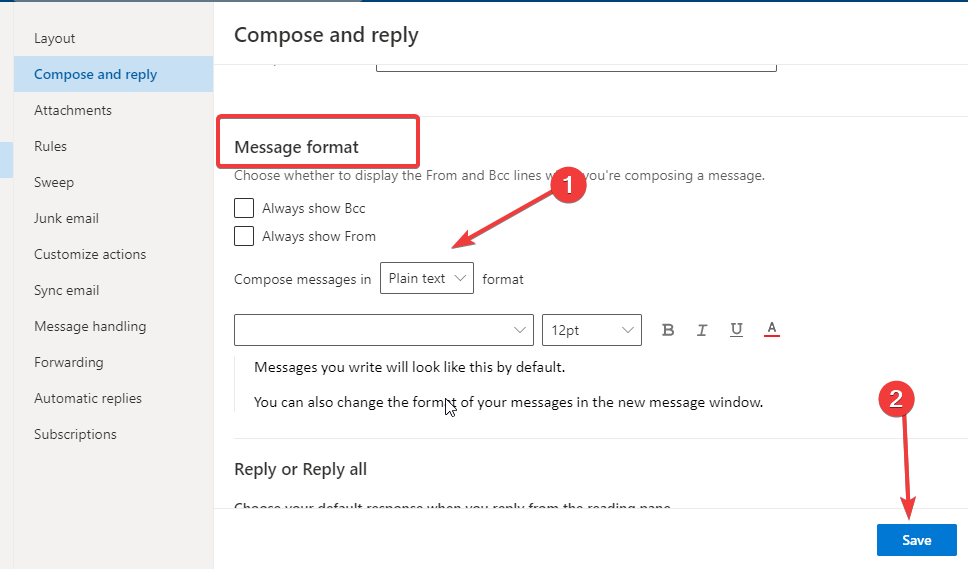
Bu, imzanızın biçimini tüm cihazlarda okunabilen düz metin olarak değiştirir. Bu nedenle, Outlook'un imza sorununu eklememesini düzeltir.
3. E-posta imza bloğunda çift boşluk
- senin oluştur e-posta imza bloğu içinde Kelime işlemci.
- kopyalayıp yapıştırın e-posta imzası içine yarattığın imza editörü.
- Varsa son ayarlarınızı yapın.
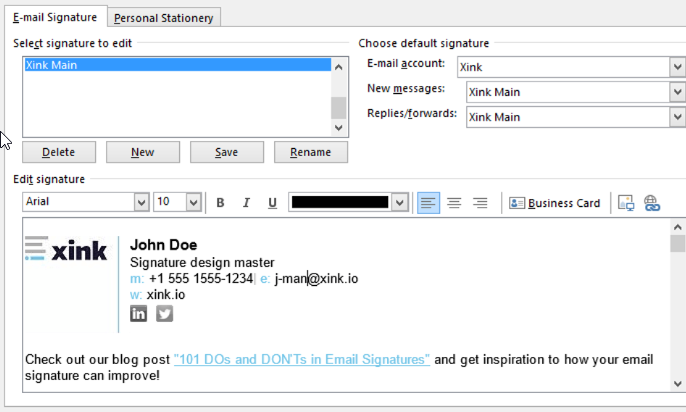
- o zaman yapabilirsin Kaydetmek.
Çift boşluk sorunu kullanılarak çözülebilir Vardiya + Girmek tuş kombinasyonu.
Bu alternatif bazen imzanın tek satırlık bir metin olarak görünmesine neden olsa da, yukarıdaki ilk çözümü takip etmek daha iyidir.
- Outlook'ta Yazım Denetimi Nasıl Açılır
- Outlook'ta Birleşik Gelen Kutusu Görünümü Nasıl Oluşturulur
- Outlook'ta Yardımcı Pilot Nasıl Etkinleştirilir ve Kullanılır [Kolay Adımlar]
- Outlook Kişilerini iPhone'a Aktarma
4. OWA ilkesi engellemeyi düzeltin
- Erişim Ofis 365değişim yönetim merkezi.
- Gitmek İzinler sol şeritteki bölüm.
- seçin Outlook Web Uygulaması ilkeleri üstteki sekme Menü.
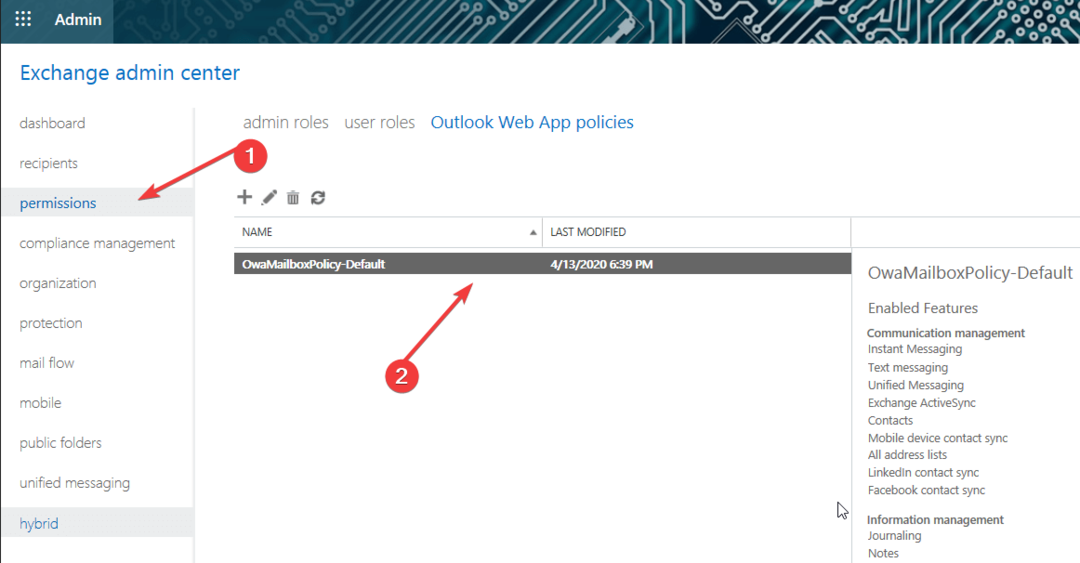
- seçin eylem politikası (bu örnekte OwaMailboxPolicy) ve düzenleyin.
- Gitmek özellikler sekmesine tıklayın ve Daha fazla seçenek pencerenin alt kısmında.
- altına bak Kullanıcı deneyimi bölümünü seçin ve E-posta imzası onay kutusu.
5. Gömülü grafikler kullan
- Tıklamak Dosya > Seçenekler > Posta > imzalar.
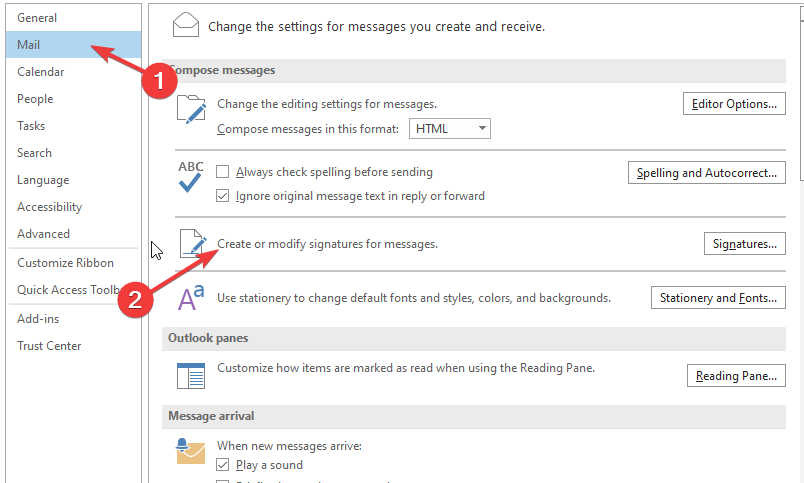
- İçinde imza düzenleyici penceresi, tıkla resim simgesi.
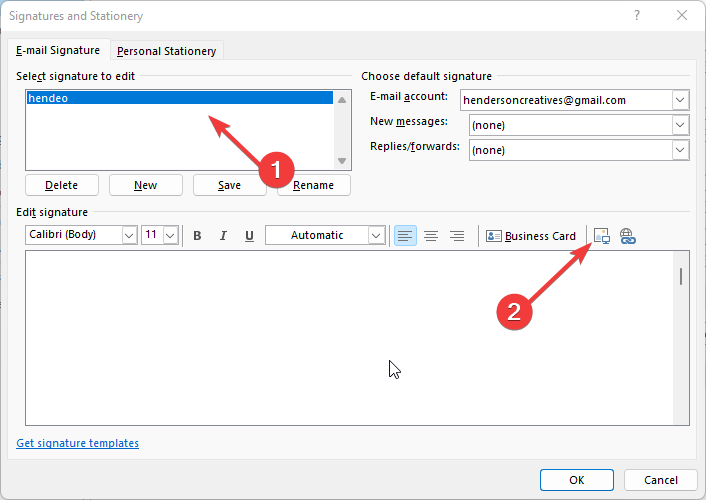
- bir seçin resim senden yerel sürücü.
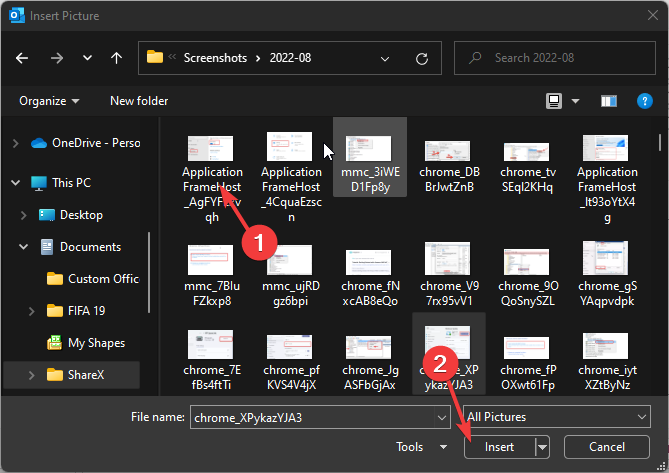
Gömülü resimlerinizin alıcı tarafında düzgün görünmesini sağlamak için, aşağıdaki gibi bir üçüncü taraf çözümü kullanmalısınız: Office 365 için CodeTwo İmzaları.
Outlook 365'te otomatik imzayı nasıl ayarlarım?
Outlook'ta, e-posta iletileriniz için bir veya daha fazla otomatik imza oluşturmanın birden çok yolu vardır.
İmzanız metin, resimler, e-kartvizitiniz, bir logo veya hatta el yazısı imzanızın bir resmi olabilir.
Özelleştirilmiş imzanızı Outlook'ta sorunsuz bir şekilde ayarlamak için bu kılavuzdaki ilk çözümümüzü takip edebilirsiniz.
Bunlar, Outlook'un imza eklememe sorunu için en etkili sorun giderme düzeltmeleridir. Düzeltmelere sıkı sıkıya uyulursa, sorunu hızlı bir şekilde çözmelisiniz.
İmzanızı güncellemeniz gerekiyorsa, adresindeki kılavuzumuzu takip edebilirsiniz. Outlook'ta imzanızı güncellemek için göster [Windows, Mac, Web].
Daha fazla soru veya yorum için aşağıdaki yorumlar bölümünü kullanmaktan çekinmeyin.


